Candidatos
 En el módulo de Candidatos podemos guardar las fichas de las personas que optan a formar parte de nuestra organización, ya sea como personal propio o como personal subcontratado para otras empresas. Este módulo es fundamental para cubrir los puestos de trabajo ofertados por la empresa a través de las convocatorias de los procesos de selección.
En el módulo de Candidatos podemos guardar las fichas de las personas que optan a formar parte de nuestra organización, ya sea como personal propio o como personal subcontratado para otras empresas. Este módulo es fundamental para cubrir los puestos de trabajo ofertados por la empresa a través de las convocatorias de los procesos de selección.
En este módulo se realiza un seguimiento exhaustivo del candidato desde el puesto de trabajo al que opta a través la convocatoria a la que se inscribe, su valoración inicial, los datos de su entrevista personal e incluso podemos guardar los datos de su entrevista con el departamento de RRHH una vez haya entrado a formar parte de la empresa. Además también podemos anexar los ficheros asociados al candidato para su seguimiento.
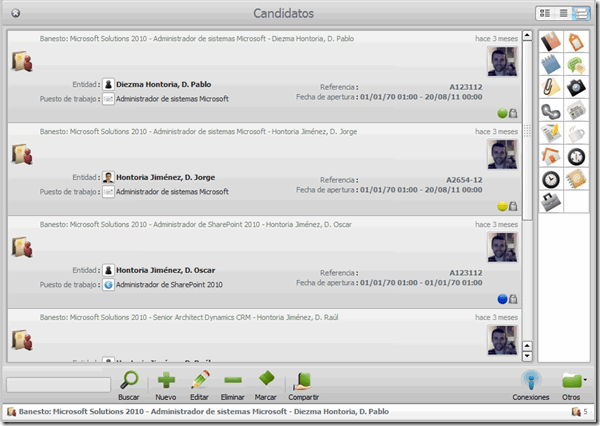 Formulario principal del módulo de candidatos
Formulario principal del módulo de candidatos
Por defecto al entrar en el módulo nos aparecen todos los registros que tengamos dados de alta en la base de datos.
Para crear un nuevo candidato hay que pulsar el botón Nuevo. El candidato se asocia a la empresa y división en curso (seleccionadas al inicio de la aplicación). Rellenando los datos de la ficha, podremos identificar el candidato.
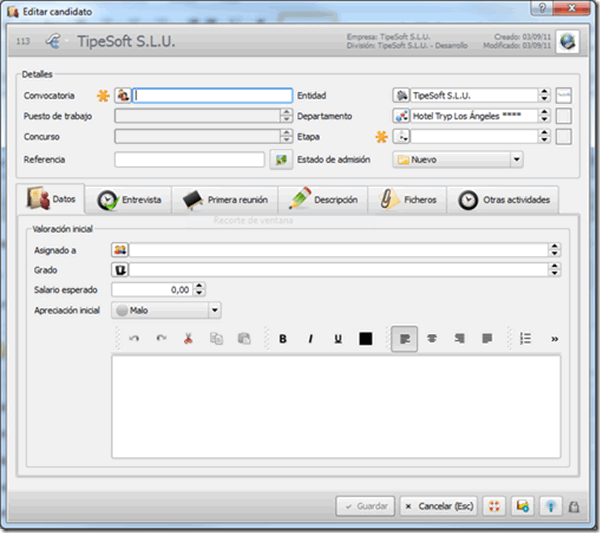 Formulario de alta de un candidato
Formulario de alta de un candidato
Para poder Guardar la ficha hay que introducir algún valor en el campo Convocatoria , en el campo Entidad y en el campo Etapa. Pulsando Guardar quedará registrada. El propietario del candidato queda registrado así como el instante de tiempo en el que se crea/modifica.
Vistas del Módulo
Para visualizar los registros del módulo tenemos tres posibles vistas:
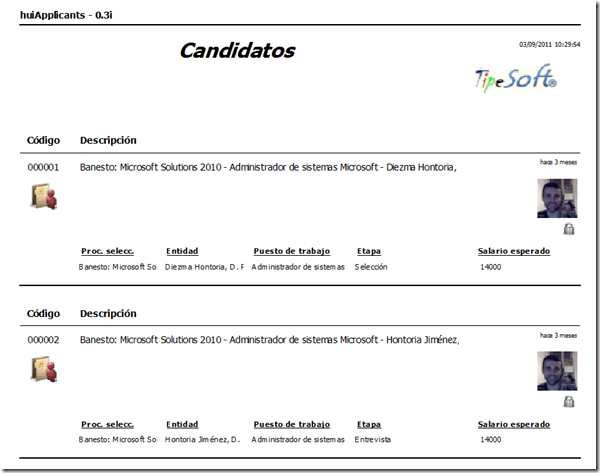 Vista informe: esta vista nos muestra los registros en formato informe pdf para poder imprimirlos o guardarlos en este formato.
Vista informe: esta vista nos muestra los registros en formato informe pdf para poder imprimirlos o guardarlos en este formato.
 Vista rejilla: esta vista nos muestra los registros del módulo en formato rejilla simple con el siguiente formato:
Vista rejilla: esta vista nos muestra los registros del módulo en formato rejilla simple con el siguiente formato:
Los datos que aparecen de izquierda a derecha en la rejilla son: Marcaje, Icono del estado de admisión del candidato, Proceso de selección al que se ha presentado el candidato, Departamento, Candidato que se presenta al proceso de selección, Etapa del proceso de selección en el que se encuentra el candidato, Propietario y si está Compartido o no el registro.
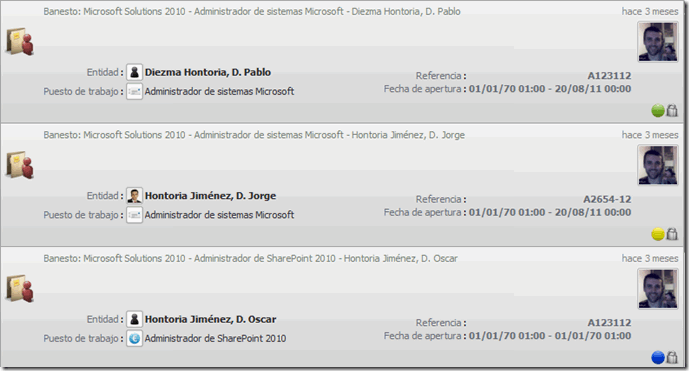
Vista formulario: esta vista nos muestra los registros del módulo en formato panel:
Los campos que aparecen de izquierda a derecha y de arriba abajo son: Proceso de selección al que se presenta el candidato, Puesto de trabajo al que opta el candidato, Candidato, Descripción ampliada del mismo, Entidad que opta al puesto de trabajo, Puesto de trabajo al que opta el candidato, Tiempo que ha transcurrido desde que se dio de alta el registro, Usuario que dio de alta el registro, Fecha de apertura, Referencia del candidato, Icono de la apreciación inicial del candidato y el icono de si está compartido o no el registro.
